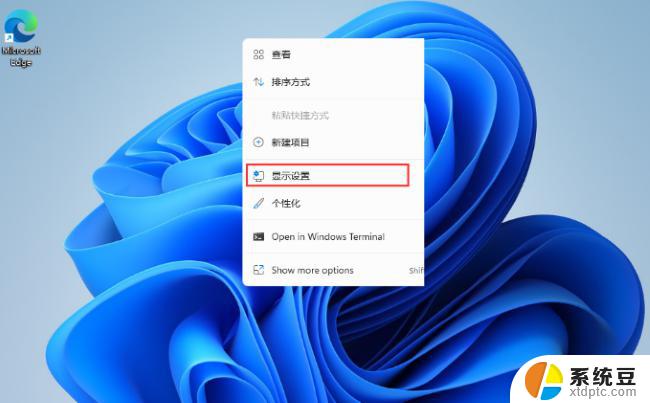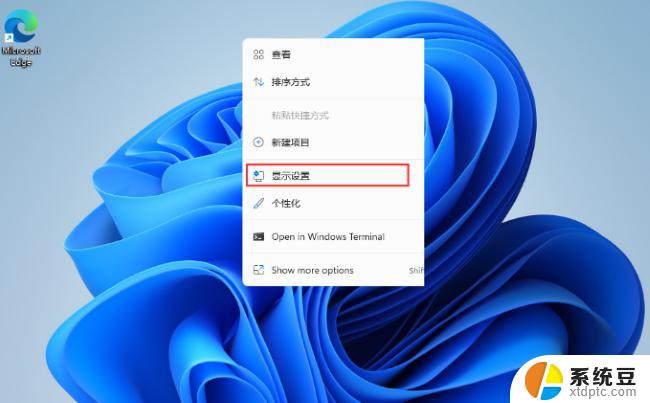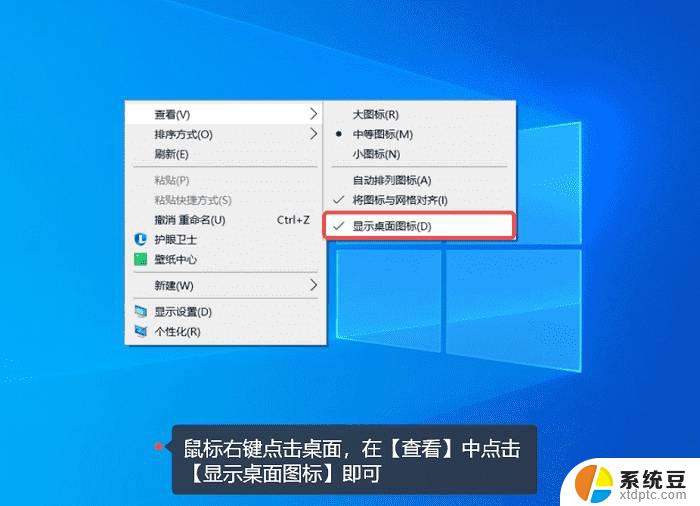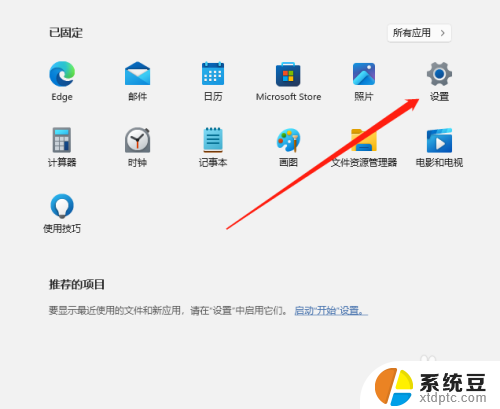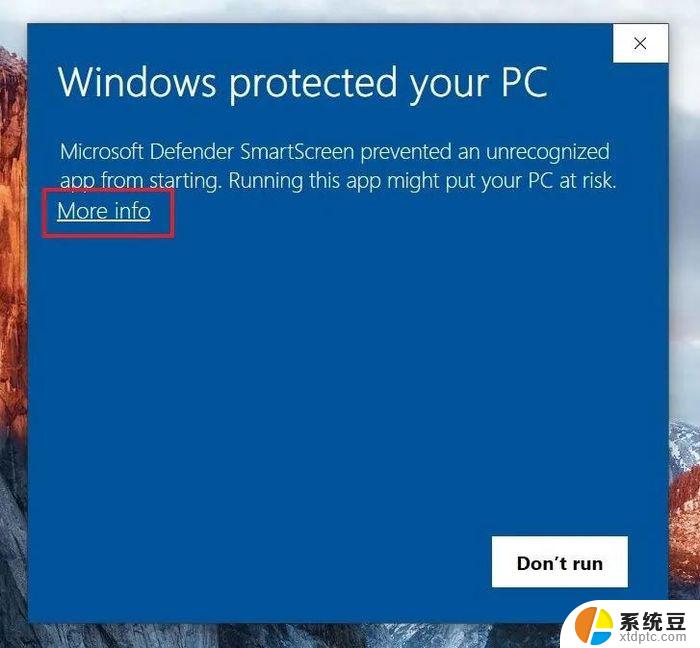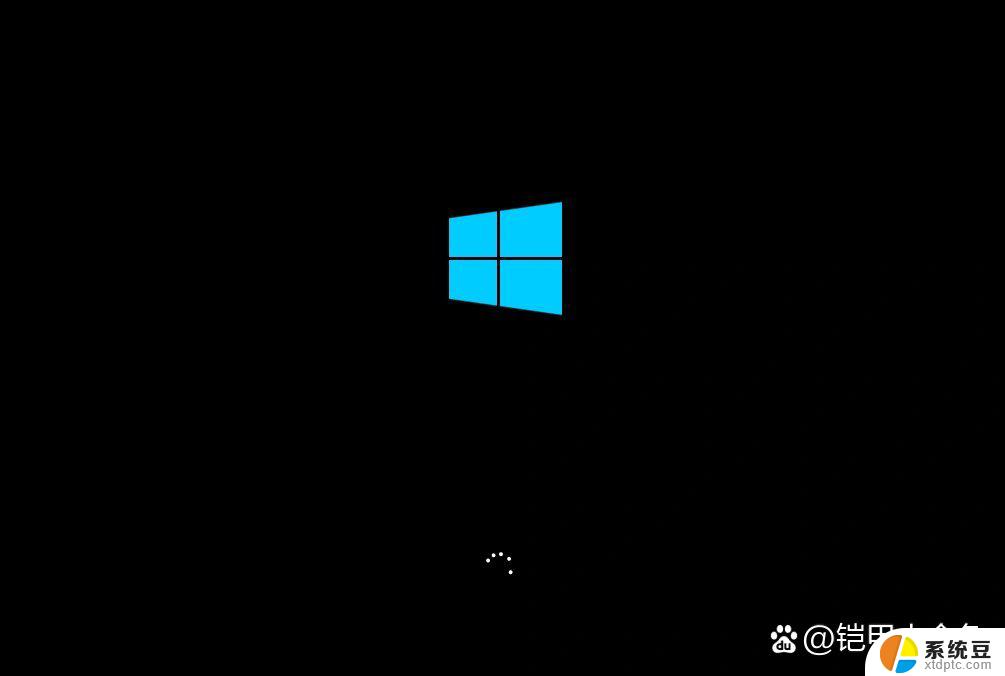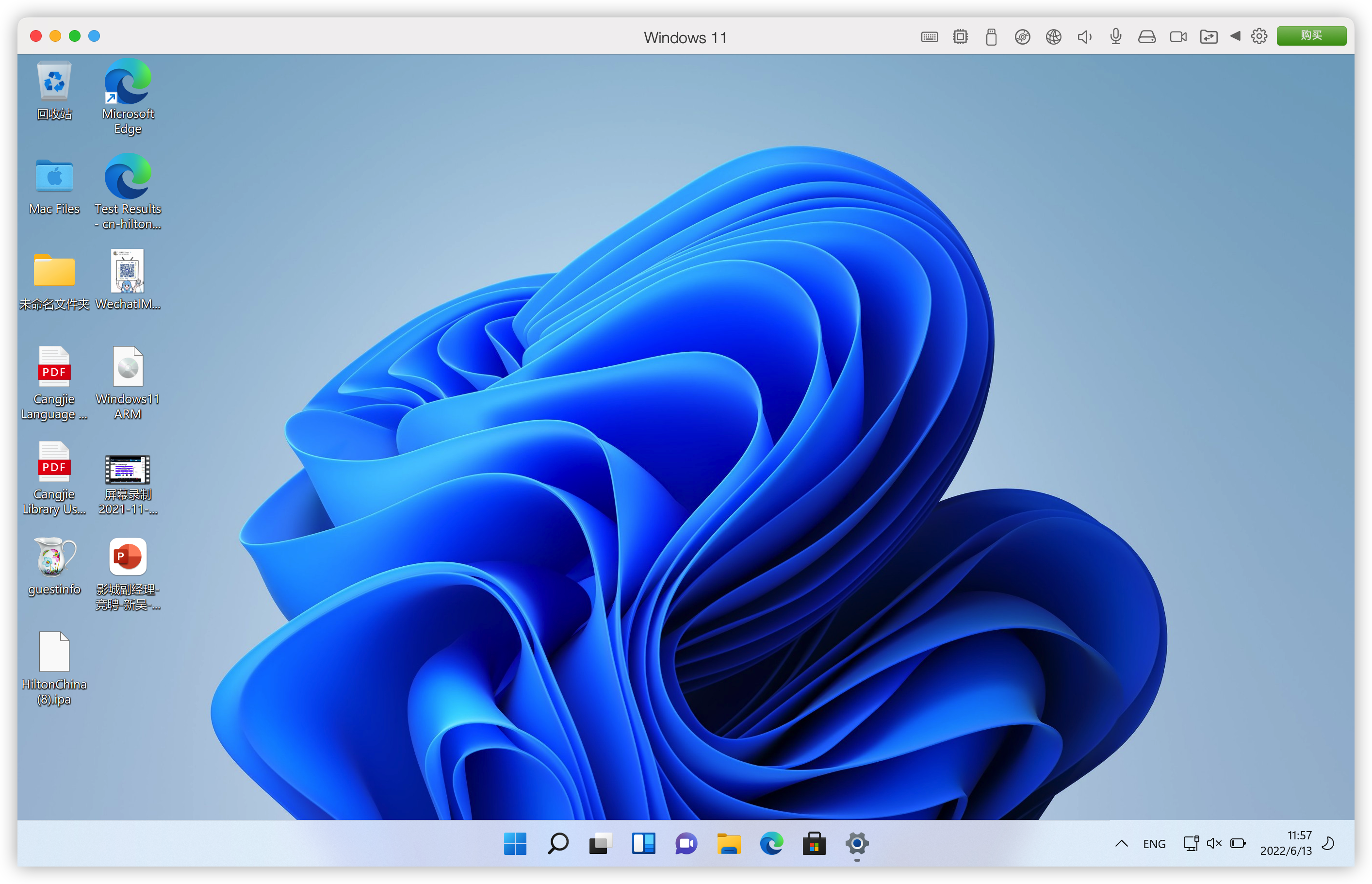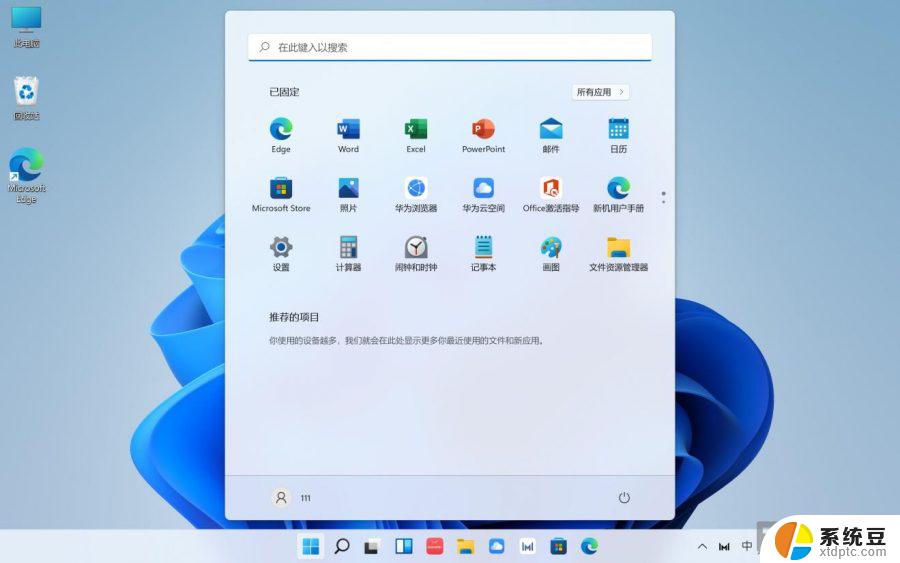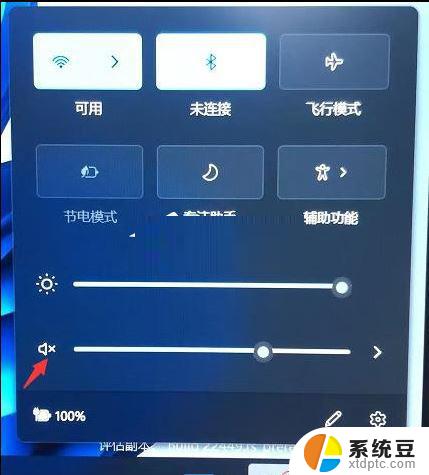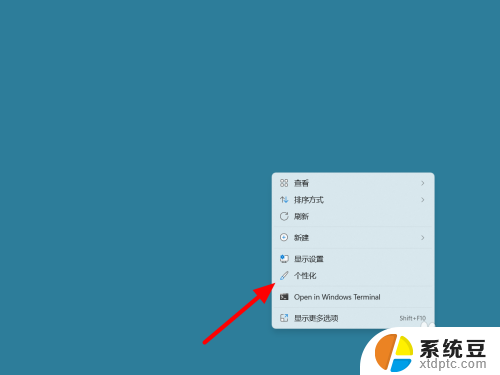电脑wifi图标突然没了 Win11电脑无线网络图标消失
更新时间:2024-04-26 09:00:30作者:xtang
很多Win11电脑用户反映,在使用电脑的过程中突然发现无线网络图标消失了,这个问题给用户的网络连接带来了困扰,让他们无法正常连接到WiFi网络。针对这个问题,用户们开始寻找解决办法,希望能够尽快恢复无线网络连接,保证电脑的正常使用。
具体方法:
1.win11电脑wifi图标消失解决方法
2.1、首先右击下方任务栏,然后点击“任务栏设置”。
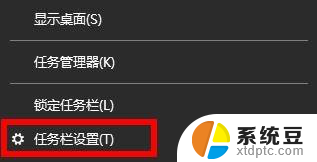
3.2、然后点击左侧任务栏中的“任务栏”选项。
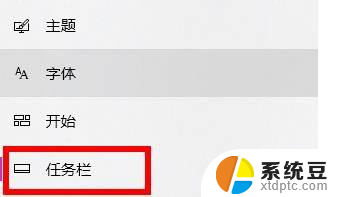
4.3、下拉之后就可以看到通知区域,点击“选择哪些图标显示在任务栏上”。
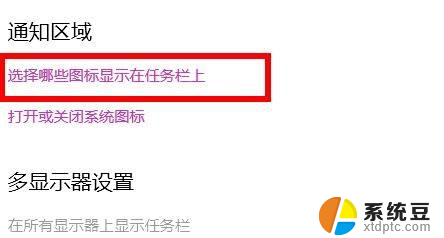
5.4、最后就可以看到下方的网络设置,将后面的开关打开即可。
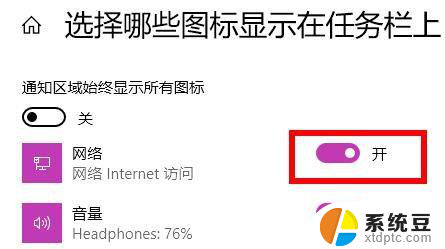
以上是电脑wifi图标突然消失的全部内容,如果需要的话,您可以根据以上步骤进行操作,希望对您有所帮助。